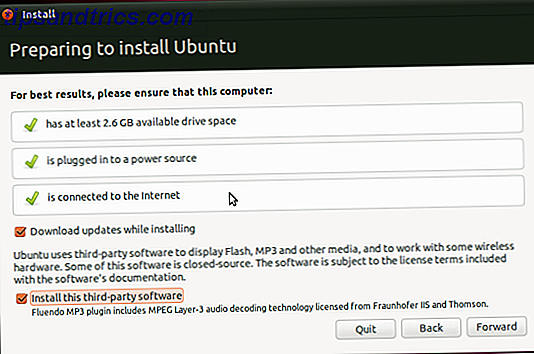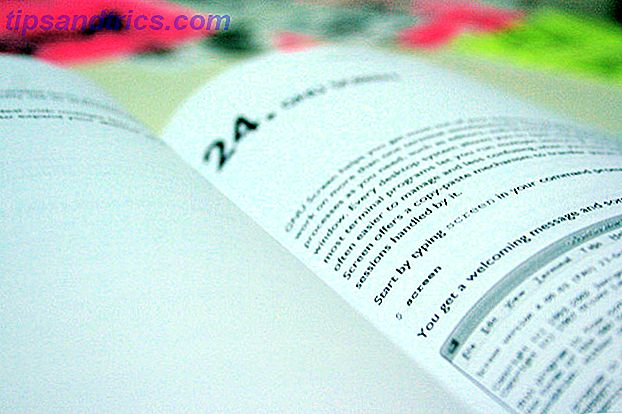Sie müssen nicht ins Büro gehen, um produktiv zu sein. Sie brauchen nicht einmal diesen sperrigen Windows-Laptop! Mit nichts als deinem Android-Tablet, einer stabilen Internetverbindung und einer privaten VPN-Verbindung. 8 Instanzen, in denen du kein VPN benutzt hättest, hätten folgende sein müssen: Die VPN-Checkliste 8 Instanzen, die du nicht benutzt hast Die VPN Checkliste Wenn Sie noch nicht über ein VPN nachgedacht haben, um Ihre Privatsphäre zu schützen, ist jetzt die Zeit gekommen. Lesen Sie mehr, Sie können praktisch von überall aus arbeiten.
Zum Beispiel gewährt mir mein Universitäts-VPN-Konto Zugang zu den digitalen Abonnements der Universitätsbibliothek für ansonsten teure wissenschaftliche Publikationen. Dies ermöglicht mir meine Recherchen und Lesungen von zu Hause aus oder in einem meiner Lieblingsräume im öffentlichen Raum. Das VPN leitet mich nicht nur direkt in das Universitätsnetz, es stellt auch eine private und sichere Internetverbindung zur Verfügung. 7 Komplett kostenlose VPN-Dienste zum Schutz Ihrer Privatsphäre 7 Komplett kostenlose VPN-Dienste zum Schutz Ihrer Privatsphäre Wenn Sie ein kostenloses VPN suchen Die Auswahlmöglichkeiten sind derzeit begrenzt, und viele Dienste wechseln zu einem kostenpflichtigen Modell. Diese freien virtuellen privaten Netzwerke können verwendet werden, um das Blockieren von Regionen und mehr zu vermeiden. Weiterlesen .
Während jeder freie oder kostenpflichtige VPN-Dienst Die besten VPN-Dienste Die besten VPN-Dienste Wir haben eine Liste zusammengestellt, was wir als die besten Virtual Private Network (VPN) -Dienstanbieter nach Premium, kostenlos und Torrent-freundlich eingestuft. Read More kann Ihre Verbindung in einem öffentlichen Netzwerk sichern, Ihr Arbeit-VPN bietet Ihnen auch privaten Zugriff auf geschäftliche E-Mails, Server, Datenbanken und mehr. Ihr Arbeitgeber fordert Sie möglicherweise sogar auf, ein VPN zu verwenden, um sich remote bei Arbeitssystemen anzumelden. Sobald Sie die VPN-Verbindung auf Ihrem Android-Tablet eingerichtet haben, können Sie sich mit einem Klick schnell anmelden.
Hier ist, wie man alles aufstellt!
Fertig werden
Bevor wir in die Einrichtung eines VPN-Clients einsteigen, stellen wir sicher, dass Sie alle Grundlagen vorbereitet haben.
Am wichtigsten ist, dass Sie die VPN-Anmeldedaten von Ihrem Arbeitgeber benötigen, einschließlich der URL des VPN-Servers, Ihres Benutzernamens und Ihres Passworts. Wenn Sie diese Informationen nicht haben, wenden Sie sich an Ihre IT-Abteilung und fragen Sie nach den VPN-Serverdetails für eine sichere Remote-Anmeldung.
Sie können jedes Android-Gerät verwenden, einschließlich eines Tablets, Telefons oder Kindle Fire, sofern der Google Play Store ausgeführt werden kann. Google Play & Remove-Anzeigen auf einem Amazon Fire Tablet ohne Root-Installation installieren Google Play & Remove-Anzeigen auf einem Amazon Fire Tablet ohne Root Für diese Optimierungen ist kein Root erforderlich. Möchten Sie Lockscreen-Anzeigen loswerden und den Google Play Store auf Ihrem Amazon Kindle Fire Tablet installieren? Wir zeigen dir, wie das geht! Weiterlesen .
Schließlich benötigen Sie einen VPN-Client, der auf Ihrem Android-Gerät ausgeführt wird. Wir empfehlen AnyConnect, einen kostenlosen VPN-Client von Cisco Systems. Da Cisco im Bereich der IT-Netzwerke einen hervorragenden Ruf genießt, ist es sehr wahrscheinlich, dass Ihr Arbeitgeber diesen Kunden ebenfalls empfehlen wird. Sie können jedoch auch andere Android VPN-Clients verwenden, sofern Sie eine benutzerdefinierte Verbindung einrichten können.
Download: AnyConnect (Kostenlos)
Verbinden mit einem VPN mit einem Android Tablet
Installieren Sie zunächst den VPN-Client Ihrer Wahl. Wir demonstrieren den nachfolgenden Prozess mit AnyConnect.
Richten Sie Ihre VPN-Verbindung ein
Wenn Sie AnyConnect zum ersten Mal starten, sehen Sie einen einfachen Startbildschirm. Klicken Sie auf Verbindung, um das Fenster Erweiterte Einstellungen zu öffnen. Tippen Sie hier auf Neue VPN-Verbindung hinzufügen ..., um Ihre VPN-Verbindung einzurichten.
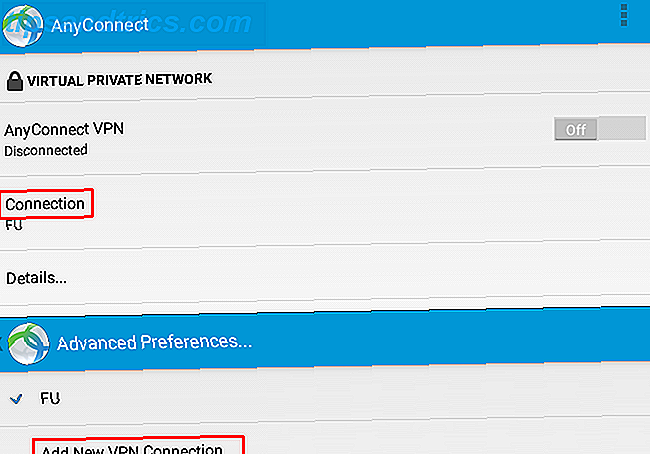
Fügen Sie im Verbindungseditor eine Beschreibung für Ihre Verbindung hinzu (optional), fügen Sie die Serveradresse hinzu und bearbeiten Sie Erweiterte Einstellungen ... (optional). Tippen Sie auf Fertig, wenn Sie alle erforderlichen Details eingegeben haben.
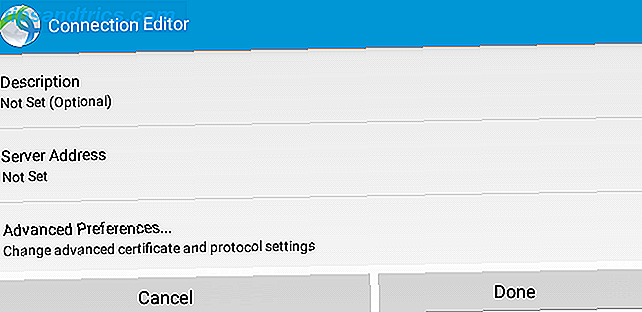
Jetzt sind Sie bereit, mit Ihrem VPN 5 gemeinsame VPN-Mythen und warum sollten Sie nicht glauben, dass sie 5 gemeinsame VPN-Mythen und warum sollten Sie nicht glauben, sie planen, ein VPN zu verwenden? Nicht sicher, wo ich anfangen soll, oder verwirrt darüber, was sie tun? Werfen wir einen Blick auf die Top 5 Mythen über VPNs und warum sie einfach nicht wahr sind. Weiterlesen . Wenn Sie mehrere Verbindungen eingerichtet haben, können Sie die Verbindungsliste öffnen und den Server auswählen, mit dem Sie eine Verbindung herstellen möchten.
Stellen Sie eine Verbindung zu Ihrem VPN her
In der AnyConnect-Startansicht wechseln Sie einfach den AnyConnect VPN- Schieberegler von Aus zu Ein, indem Sie darauf tippen.
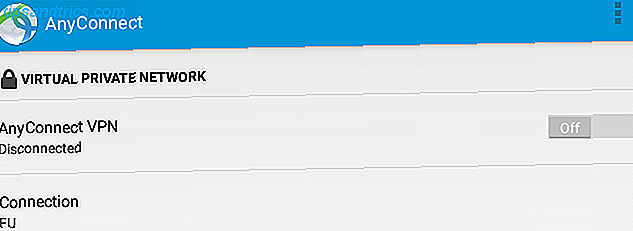
AnyConnect verbindet sich mit dem Server und fragt Sie nach Ihren Zugangsdaten ab.
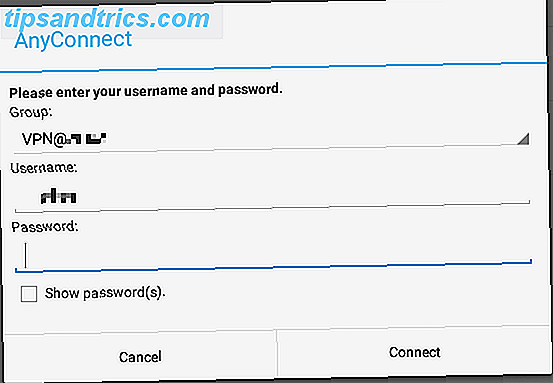
Sobald Sie auf Verbinden klicken, um Ihren Benutzernamen und Ihr Passwort zu bestätigen, wird AnyConnect Ihre sichere Verbindung herstellen und der Status wird auf Ein gesetzt .
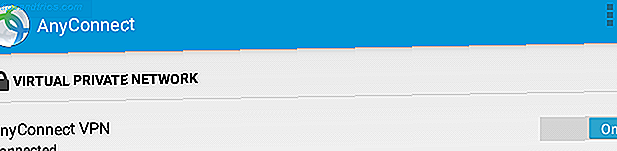
Und das ist alles, um Ihr Android-Tablet mit Ihrem Firmennetzwerk zu verbinden.
Verwenden des VPN zur Remote-Arbeit
An dieser Stelle können Sie jede App verwenden, mit der Sie einen der PCs oder Server in Ihrem Netzwerk anpingen können. Sehen wir uns zwei der gebräuchlichsten Optionen an.
Überprüfen Sie Ihre Arbeit E-Mail
Der Hauptgrund, warum die meisten Leute sich verbinden wollen, ist natürlich nur die Überprüfung der geschäftlichen E-Mails. Alles, was Sie dafür benötigen, ist ein E-Mail-Client, mit dem Sie sich mit Ihrem Exchange-Server verbinden können. Während eine Reihe von Apps dies tun können, ist Outlook das meistgenutzte.
Die mobile Version von Microsoft Outlook bietet Ihnen nahezu vollständigen Zugriff auf Ihre geschäftliche E-Mail, Ihren Kalender und alle Ihre Kontakte. Die App ist kostenlos und verfügbar für Android Version 4.0.3 und höher.
Download: Microsoft Outlook (kostenlos)
Wenn Sie die App zum ersten Mal starten, müssen Sie Ihr Outlook-Arbeitskonto einrichten. Tippen Sie auf Erste Schritte, geben Sie Ihre E-Mail-Adresse ein und wählen Sie Weiter . Wenn Outlook die E-Mail-Domäne nicht erkennt, können Sie das Konto manuell einrichten einrichten . Im Fenster Kontotyp auswählen können Sie zwischen Office 365, Outlook, Exchange und verschiedenen anderen Kontotypen auswählen.
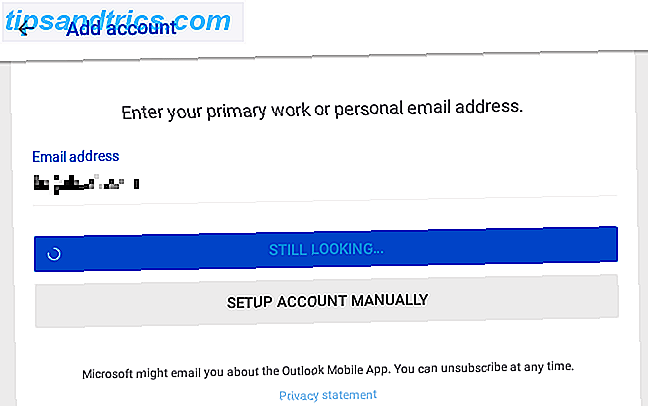
Wenn Sie ein Exchange- E-Mail-Konto haben, geben Sie Ihr reguläres Passwort ein und tippen Sie auf Erweiterte Einstellungen anzeigen, um nach Bedarf Server-, Domänen- und Benutzername-Details einzugeben.
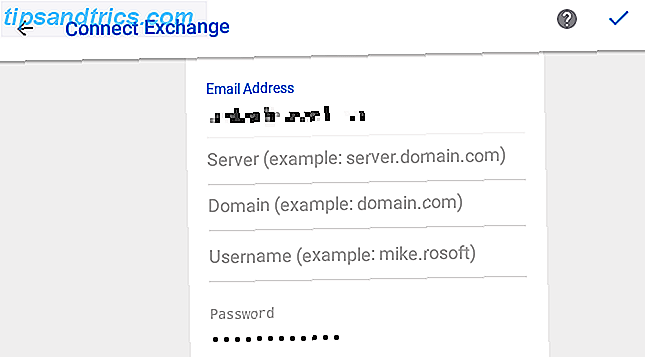
Sobald Sie die korrekten Informationen und Ihre Anmeldedaten eingegeben haben, sollten Sie Ihr vertrautes Outlook-Konto sehen. Herzliche Glückwünsche! Sie sind jetzt mit Ihrer geschäftlichen E-Mail verbunden.
Und genau wie auf Ihrem Desktop-PC können Sie Ihre E-Mails abrufen, in Ihrem Kalender nach bevorstehenden Terminen suchen und Besprechungen planen. Und das alles von Ihrem kleinen Android-Tablet. Wie cool ist das?
Denken Sie daran, dass Sie für alles, was Sie tun, die korrekte Unternehmensdomänenerweiterung verwenden müssen. Wenn mein Server beispielsweise MeinServer ist und meine Unternehmensdomäne Apple.com, müssen Sie MyServer.Apple.com pingen .
Wenn Sie diese Details nicht kennen, wenden Sie sich an Ihre IT-Abteilung und fragen Sie sie nach der Webadresse Ihres OWA-Servers (Outlook Web Access). Sie können Ihnen auch dabei helfen, andere Schritte herauszufinden, bei denen Sie sich nicht sicher sind.
Verbinden mit Servern und PCs bei der Arbeit
Das Überprüfen von E-Mails von überall aus mit Ihrem Tablet ist ideal für Ihre täglichen Benutzer, aber wenn Sie als IT-Analyst für die Verwaltung von Servern oder Computern bei der Arbeit verantwortlich sind, benötigen Sie wirklich einen Weg, mehr zu tun. Eine der häufigsten Aufgaben, die IT-Mitarbeiter beim Herstellen einer Verbindung über VPN mit der Arbeit ausführen müssen, ist die Remoteverbindung mit Servern oder PCs.
Ob Sie es glauben oder nicht, können Sie dies auch von Ihrem Android-Tablet aus tun. Sie brauchen nur eine App, die eine Möglichkeit bietet, über RDP (Remotedesktop Android Remotedesktop-Apps im Vergleich: Welches ist das Richtige für Sie? Beste Android Remotedesktop-Apps im Vergleich: Welches ist das Richtige für Sie? Es gibt eine Reihe von Gründen, warum Sie Möglicherweise möchten Sie Ihr Android-Gerät für den Remote Desktop Protocol (RDP) -Zugriff auf einen Windows-Computer. Lesen Sie mehr Protokoll).
Wir empfehlen Microsoft Remote Desktop . Mit dieser App können Sie Verbindungen für Windows Professional PCs oder Server in Ihrem geschäftlichen Netzwerk hinzufügen.
Um eine neue Verbindung hinzuzufügen, tippen Sie oben rechts auf das Symbol +, wählen Sie den Verbindungstyp aus, den Sie einrichten möchten (Desktop, Remote Resource Feed oder Azure RemoteApp), und geben Sie die entsprechenden Details ein.
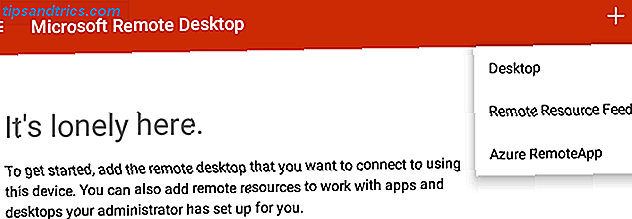
Wenn Sie Desktop auswählen, erkennt die App automatisch die Computer in Ihrem Netzwerk. Sie können jedoch manuell hinzufügen auswählen, wenn Sie den Hostnamen oder die IP-Adresse und andere erforderliche Details kennen.
Download: Microsoft Remote Desktop (kostenlos)
Verwenden von RDP
Wenn Sie zuvor über RDP verbunden haben, ist das alles ziemlich einfach. Denken Sie daran, dass Sie wahrscheinlich die vollständige Domain des Geräts (z. B. myServer.apple.com) hinzufügen müssen, um eine Verbindung herzustellen. Sie verwenden den gleichen Benutzernamen und das gleiche Passwort, das Sie verwenden würden, wenn Sie am Computer sitzen und sich anmelden.
Beachten Sie, dass Sie in einer Windows-Umgebung die Berechtigung haben müssen, eine Remote-Verbindung zu diesen Geräten herzustellen. Wenn Sie ein IT-Analyst sind, der für die Unterstützung dieser PCs und Server verantwortlich ist, sind die Chancen gut, dass Sie diese Berechtigung haben. Wenn Sie jedoch ein Standardbenutzer sind und eine Remoteverbindung mit Ihrem Desktop-PC bei der Arbeit herstellen möchten, haben Sie möglicherweise nicht automatisch Zugriff darauf, und Sie müssen diese Autorisierung von Ihrer IT-Abteilung anfordern.
Wiederum benötigen die meisten Standardbenutzer keinen solchen Zugriff, aber es gibt Fälle, in denen Ingenieure einen Fernzugriff auf ihre Arbeits-Desktop-PCs benötigen, um Tests auszuführen oder andere Aufgaben auszuführen, die sie nur von diesem bestimmten PC aus ausführen können.
Das Schönste an Microsoft Remote Desktop ist natürlich, dass IT-Experten von zu Hause aus eine Verbindung zu Servern herstellen können. Dies ist sehr nützlich, wenn Sie Patches oder andere Wartungsaufgaben durchführen müssen, wenn eine Einrichtung während der Ferien abgeschaltet wird und Sie diese Arbeit bequem von zu Hause aus erledigen möchten, ohne in die Arbeit fahren zu müssen.
Arbeiten Sie sicher und fern von Ihrem Tablet
Bis vor kurzem würden die meisten IT-Mitarbeiter diese Dinge von einem Heim-PC oder Laptop aus erledigen. Dank mobiler Geräte und dieser nützlichen Apps können Sie jetzt sicher mit der Arbeit verbinden, indem Sie einfach Ihr Tablet aufklappen. Können Sie ein Tablet als Laptop verwenden? Die wesentlichen Apps und Ausrüstung Können Sie ein Tablet als Laptop verwenden? Die wesentlichen Apps und Ausrüstung Möchten Sie Ihr Android-Tablet als Laptop-Ersatz verwenden? Hier finden Sie einen umfassenden Leitfaden zur benötigten Hard- und Software. Lesen Sie mehr und feuern Sie die AnyConnect App.
Ganz gleich, wie Sie die Remote-Verbindung mit Ihrem Tablet nutzen möchten, die Möglichkeit, dies zu tun, eröffnet völlig neue Möglichkeiten. Jetzt können Sie überall auf der Welt reisen, ohne Ihren Laptop herumschleppen zu müssen. Solange Sie Ihr Tablet bei sich haben, können Sie sich mit der Arbeit verbinden und die üblichen erstaunlichen Dinge erledigen, die Sie von Ihrem eigenen Schreibtisch aus erledigen.
Sind Sie jemals mit einem VPN zur Arbeit gekommen? Kannst du sehen, dass du von deinem Tablet aus Arbeit verrichtest? Lassen Sie uns Ihre Gedanken und Erkenntnisse in den Kommentaren hören!
Bildquelle: prince_apple über Shutterstock.com
Ursprünglich geschrieben von Ryan Dube am 3. Januar 2013.